- Вимкніть Windows Search
- Вимкніть Windows Update
- Вимкніть телеметрію Windows
- вимкніть діагностику
- Віртуальна пам'ять
- вимкніть SuperFetch
- Проблема з PCI-Express
- Висока продуктивність
Наша взаимовыгодная связь https://banwar.org/
Одна з проблем, часто виникає у користувачів Windows 10, - це 100-відсоткова завантаження диска. У Windows 10 є неполадки, які зачіпають як жорсткі диски, так і твердотільні накопичувачі. При цьому продуктивність системи різко падає. Аж до повного зависання.
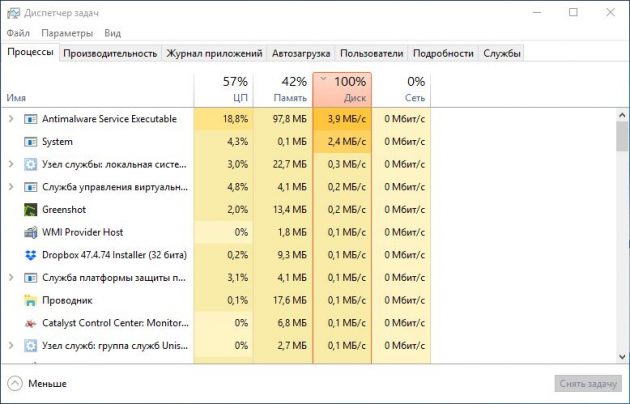
Є кілька способів виправити це. Спробуйте їх один за іншим, поки не побачите позитивних результатів.
Вимкніть Windows Search
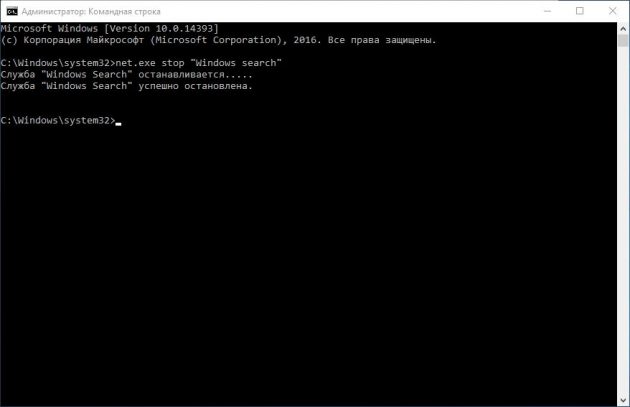
Служба індексування Windows 10 дозволяє швидко шукати ваші файли, але вона ж може створювати високе навантаження на жорсткий диск .
Щоб зупинити службу на час поточного сеансу (до перезавантаження), відкрийте командний рядок. Для цього натисніть «Пуск» → «Усі програми» → «Стандартні». Клацніть пункт «Командний рядок» правою кнопкою миші і виберіть «Запуск від імені адміністратора». Потім введіть наступну команду:
net.exe stop "Windows search"
Щоб остаточно вимкнути службу індексування, натисніть Windows + R, введіть services.msc і натисніть Enter. У вікні «Служби» знайдіть Windows Search і двічі клацніть на неї. У розділі «Тип запуску» виберіть «Відключено» і «Зупинити», щоб перервати роботу служби. Натисніть «ОК», для збереження змін.
Через кілька секунд після відключення Windows Search продуктивність Windows 10 повинна значно покращитися.
Вимкніть Windows Update
Оновлення Windows теж завантажує диск на повну. Зазвичай це відбувається при проблемі з завантаженням патчів. У вас є кілька варіантів:
- Просто залиште комп'ютер оновлюватися. Зачекайте, поки всі файли оновлень буде завантажено, а після перезапуску Windows і дозвольте їй встановити їх. Це може зайняти багато часу.
- Перезапустіть комп'ютер і дочекайтеся, поки Windows Update вирішить проблему.
- Вимкніть поновлення Windows 10 , Щоб переконатися, що саме Windows Update завантажує диск на 100%.
Якщо після поновлення диск все ще перевантажений, спробуйте наступні способи.
Вимкніть телеметрію Windows
Відключити телеметрію можна не тільки для економії системних ресурсів, але і для збільшення вашої приватності. Натисніть Windows + R і введіть regedit, щоб відкрити «Редактор реєстру». У реєстрі відкрийте HKEY_LOCAL_MACHINE / SOFTWARE / Policies / Microsoft / Windows / DataCollection.
Клацніть на пункт DataCollection правою кнопкою і створіть нове значення DWORD (32-bit). Назвіть його Allow Telemetry. Потім двічі клацніть по ньому і встановіть значення 0. Перезавантажте Windows.
вимкніть діагностику
Ще одна поширена причина високого завантаження диска - служба діагностики Windows 10. Ви можете відключити її.
Відкрийте командний рядок з правами адміністратора і виконайте:
sc config "DiagTrack" start = disabled
sc stop "DiagTrack"
Крім того, ви також можете відкрити «Параметри» → «Система» → «Повідомлення і дії» і відключити функцію «Отримати поради , Рекомендації і пропозиції при використанні Windows ». Це теж може знизити навантаження на диск.
Віртуальна пам'ять
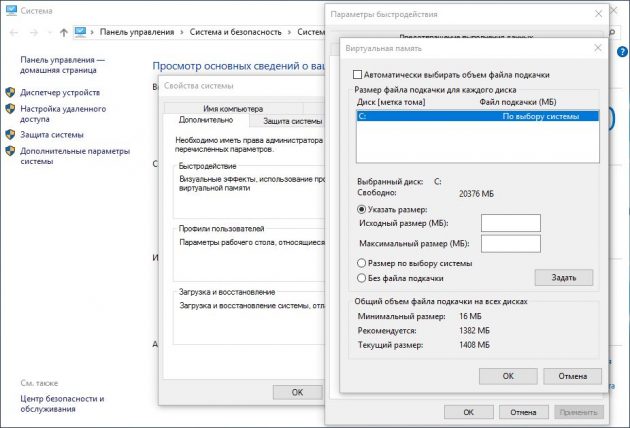
Windows записує в віртуальну пам'ять якісь дані з RAM, щоб зменшити витрату оперативної пам'яті. Розростання файлу віртуальної пам'яті також збільшує навантаження на диск.
Відкрийте «Панель управління» → «Параметри системи» і виберіть «Розширені системні параметри». У вікні виберіть вкладку «Додатково». Потім в розділі «Продуктивність» натисніть «Налаштування».
Тут ви знайдете іншу вкладку «Додатково», в якій є розділ з написом «Віртуальна пам'ять». Натисніть «Змінити» і зніміть прапорець «Автоматично управляти розміром файлу підкачки для всіх дисків».
Виберіть свій диск Windows (C :) і вкажіть «Призначений для користувача розмір». Найкраще ввести значення в 1,5 рази більше вашої оперативної пам'яті. Потім натисніть «Встановити» і «ОК».
Тепер вам потрібно очистити тимчасові файли в віртуальної пам'яті. Натисніть Windows + R і введіть temp. Коли відкриється каталог temp, виберіть всі файли (Ctrl + A) і видаліть їх.
вимкніть SuperFetch
Служба SuperFetch в Windows 10 повинна підвищувати продуктивність системи, оптимізуючи запуск найбільш часто використовуваних вами додатків . На практиці ж вона може провокувати високе навантаження на диск.
Ви можете її відключити і подивитися, як це вплине на завантаження диска. Відкрийте командний рядок і введіть:
net.exe stop superfetch
Зачекайте кілька секунд, щоб перевірити, чи покращилося продуктивність вашого диска. Потім запустіть його перевірку командою:
chkdsk.exe / f / r
Для завершення перевірки диска ваш комп'ютер повинен бути перезавантажений.
Проблема з PCI-Express
100-процентна завантаження диска може бути пов'язана і з некоректною роботою драйвера PCI-Express. Відкрийте «Диспетчер пристроїв» і розгорніть список «Контролери IDE ATA / ATAPI». Двічі клацніть на контролер AHCI, відкрийте вкладку «Драйвер» і виберіть «Відомості про драйвер».
Якщо шлях до драйвера має вигляд C: /Windows/system32/DRIVERS/storahci.sys, значить, проблема може бути в ньому.
Відкрийте вкладку «Відомості» і виберіть «Шлях екземпляра пристрою» в спадному меню. Клацніть правою кнопкою миші і виберіть «Копіювати». Скопіюйте шлях до пристрою, наприклад, в «Блокнот».
Потім натисніть Windows + R і введіть regedit. У «Редакторі реєстру» відшукайте адреса HKEY_LOCAL_MACHINE / System / CurrentControlSet / Enum / PCI / ваш_путь_екземпляра_устройства. У ньому розгорніть Device Parameters / Interrupt Management / MessageSignaledInterruptProperties.
Ви побачите параметр MSISupported в правій панелі. Двічі клацніть і задайте йому значення 0. Натисніть «ОК» для підтвердження та перезапустіть Windows.
Врахуйте, що перед внесенням змін до реєстру непогано б зробити його копію .
Висока продуктивність
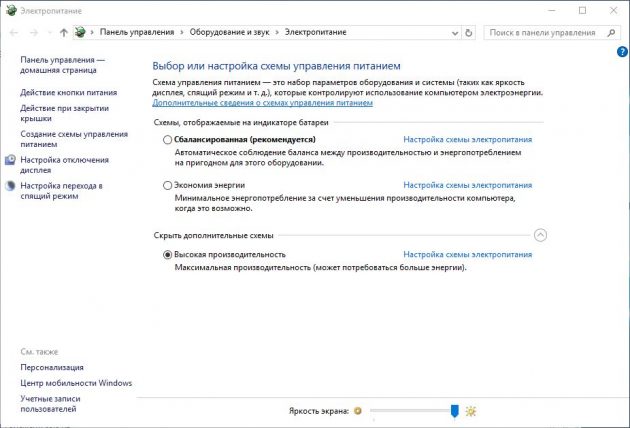
Остання спроба. Спробуйте змінити налаштування харчування Windows 10. При стандартному режимі харчування диск часто буває завантаженим на 100%. Перехід в режим високої продуктивності може вирішити цю проблему. При цьому ваш комп'ютер буде використовувати більше енергії, чому може знизитися час роботи ноутбука від батареї.
Натисніть Windows + X, і відкрийте «Додаткові параметри харчування». Виберіть «Висока продуктивність». Через пару хвилин навантаження на диск повинна зменшитися.
Сподіваємося, що одна з цих рекомендацій вам допоможе. Якщо знаєте інші способи вирішення проблеми, діліться в коментарях.








